
O que saber
- Acrobat DC: Vá para Ferramentas > Combinar arquivos> Adicionar arquivos> Combinar.
- Apple Preview: Abra um PDF e selecione Ver miniaturas. Selecione um local de inserção. Escolher Editar > Inserir > Página do arquivo.
- PDF Merge: Vá para o site PDF Merge, selecione Escolher arquivo, selecione um PDF e escolha Abrir. Repita para o segundo PDF. Selecione Unir.
Este artigo explica como combinar arquivos PDF em um documento usando o Acrobat DC, Mac Preview e o site PDF Merge. Informações adicionais são fornecidas para combinar PDFs em dispositivos móveis e usar Combine PDF and Merge PDF.
Como mesclar arquivos PDF com Adobe Acrobat DC
O Adobe Acrobat Reader é gratuito. Você pode usar o Acrobat Reader para visualizar e imprimir arquivos PDF, bem como adicionar anotações. Para manipular ainda mais esses arquivos ou combinar vários PDFs em um, instale o Acrobat DC. Siga estas etapas para mesclar arquivos PDF com Adobe Acrobat DC:
-
Abra o Acrobat DC e selecione Ferramentas > Combinar arquivos.
Combinar arquivos em Adobe DC” class=”lazyload” id=”mntl-sc-block-image_1-0-11″ >
-
Selecione Adicionar arquivos para adicionar quantos arquivos desejar. Selecione Adicionar arquivos abertos para incluir os documentos que você está visualizando no momento.
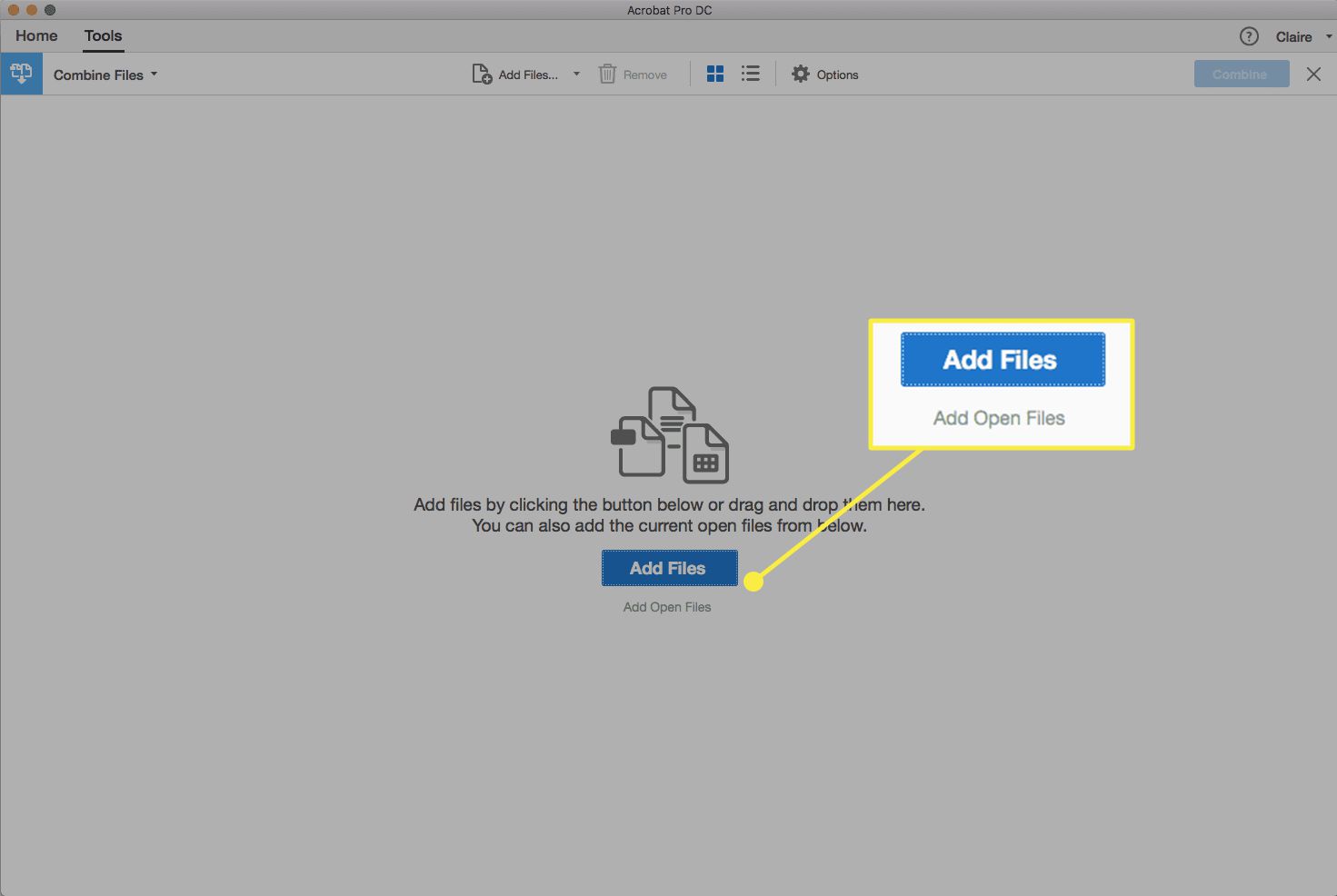
-
Ajuste a ordem, incluindo a das páginas individuais, arrastando e soltando cada uma no local desejado.
-
Selecione Combinar para completar o processo.
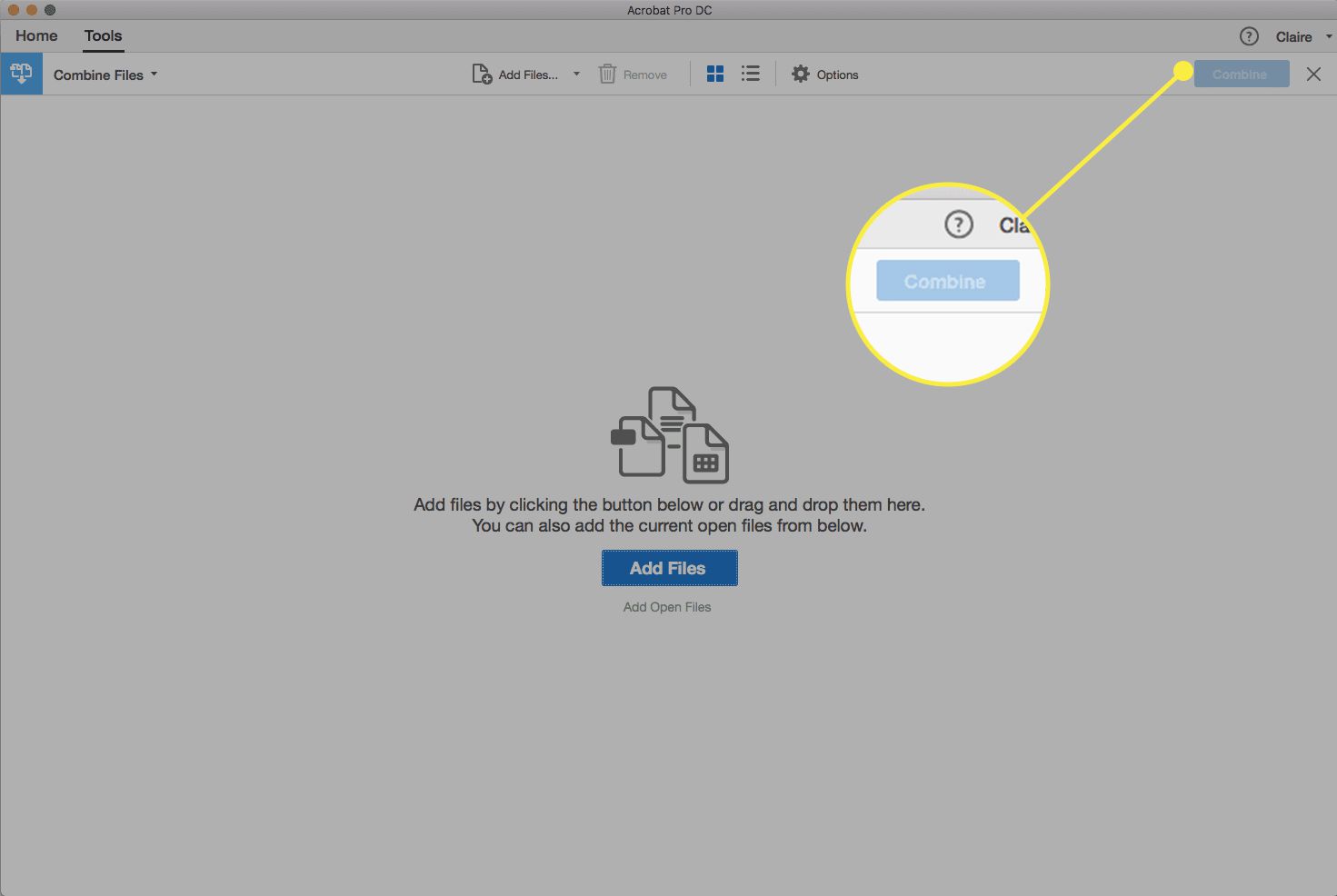
O Acrobat DC está disponível por uma taxa de assinatura mensal ou anual que varia de acordo com a versão do aplicativo e a duração do compromisso. Se você tiver uma necessidade de curto prazo, a Adobe oferece um teste gratuito de 7 dias, que não contém limitações em termos de funcionalidade.
Como combinar arquivos PDF com o Apple Preview
Em um Mac, use o aplicativo de visualização integrado para combinar arquivos PDF, eliminando a necessidade (e o custo, já que a visualização é gratuita com o macOS) de software de terceiros ou serviço online.
-
Abra um dos arquivos PDF que deseja combinar no aplicativo de visualização.
-
Vou ao Visualizar menu e selecione Miniaturas, se não estiver selecionado, para ativar a visualização em miniatura. Para alternar a visualização de miniaturas, pressione Opção+Comando+2 no teclado.
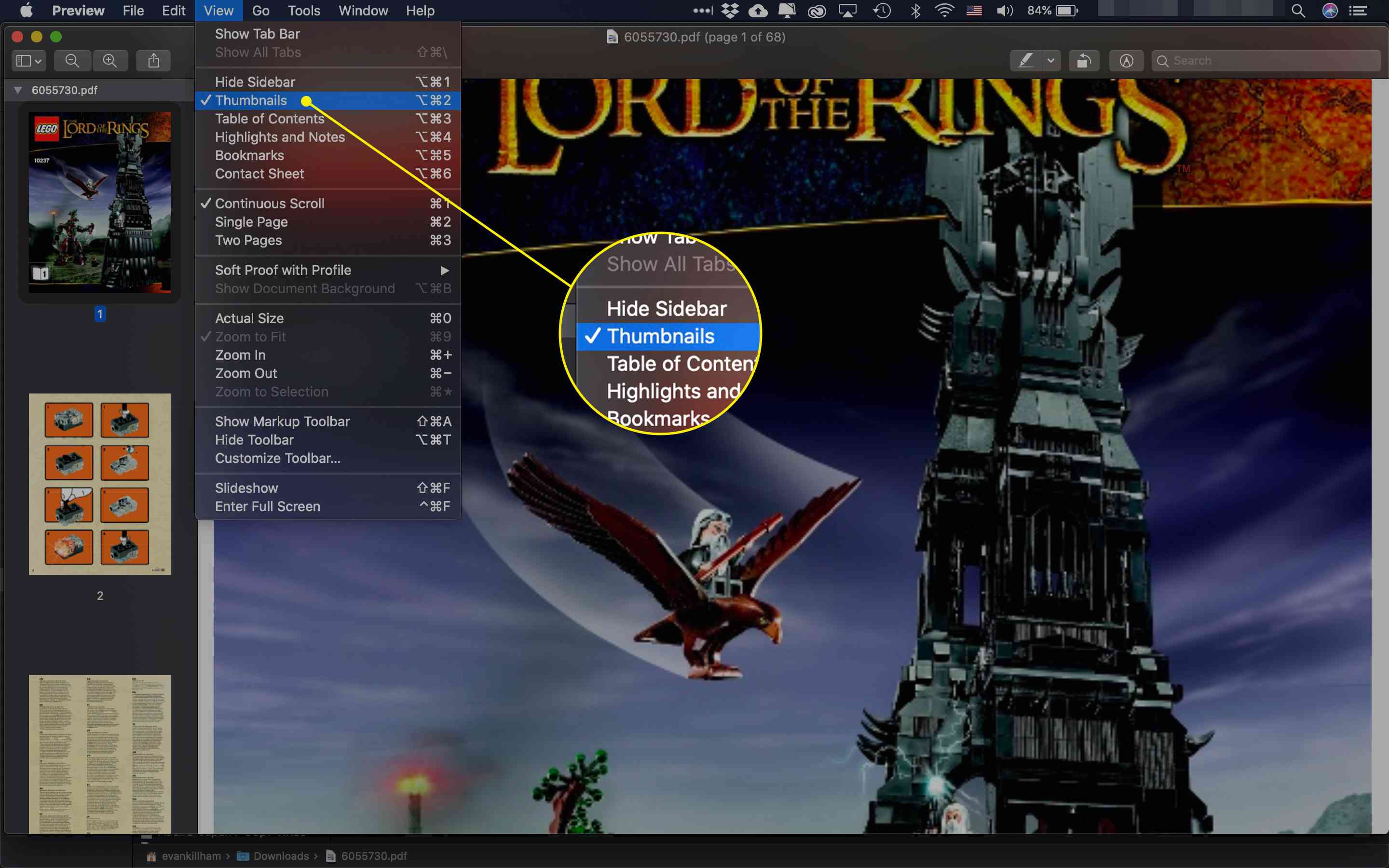
-
Se o PDF aberto tiver mais de uma página, selecione uma miniatura no painel esquerdo onde deseja inserir outro arquivo PDF. As páginas PDF inseridas aparecem após a página selecionada.
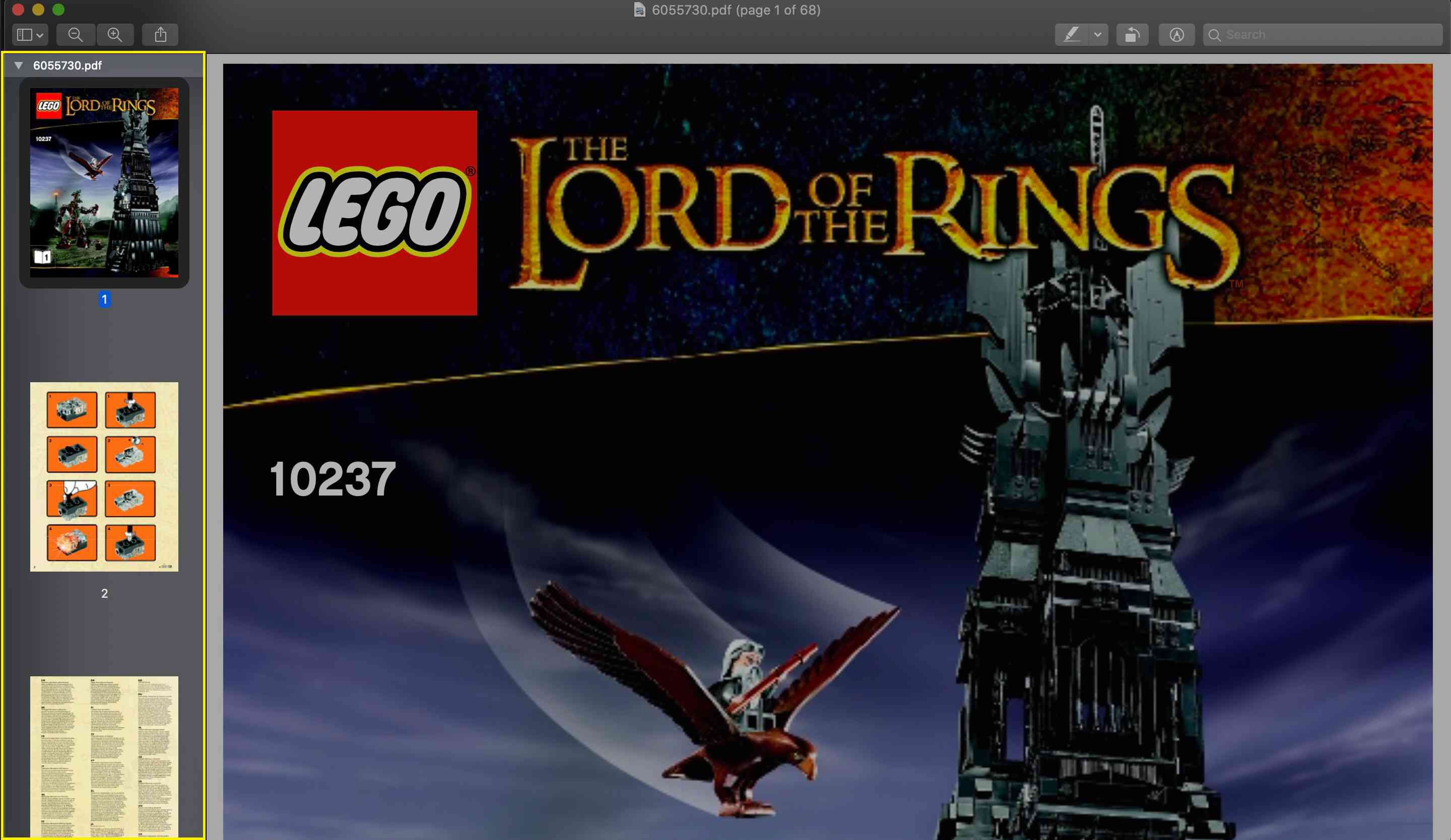
-
Selecione Editar > Inserir > Página do arquivo.
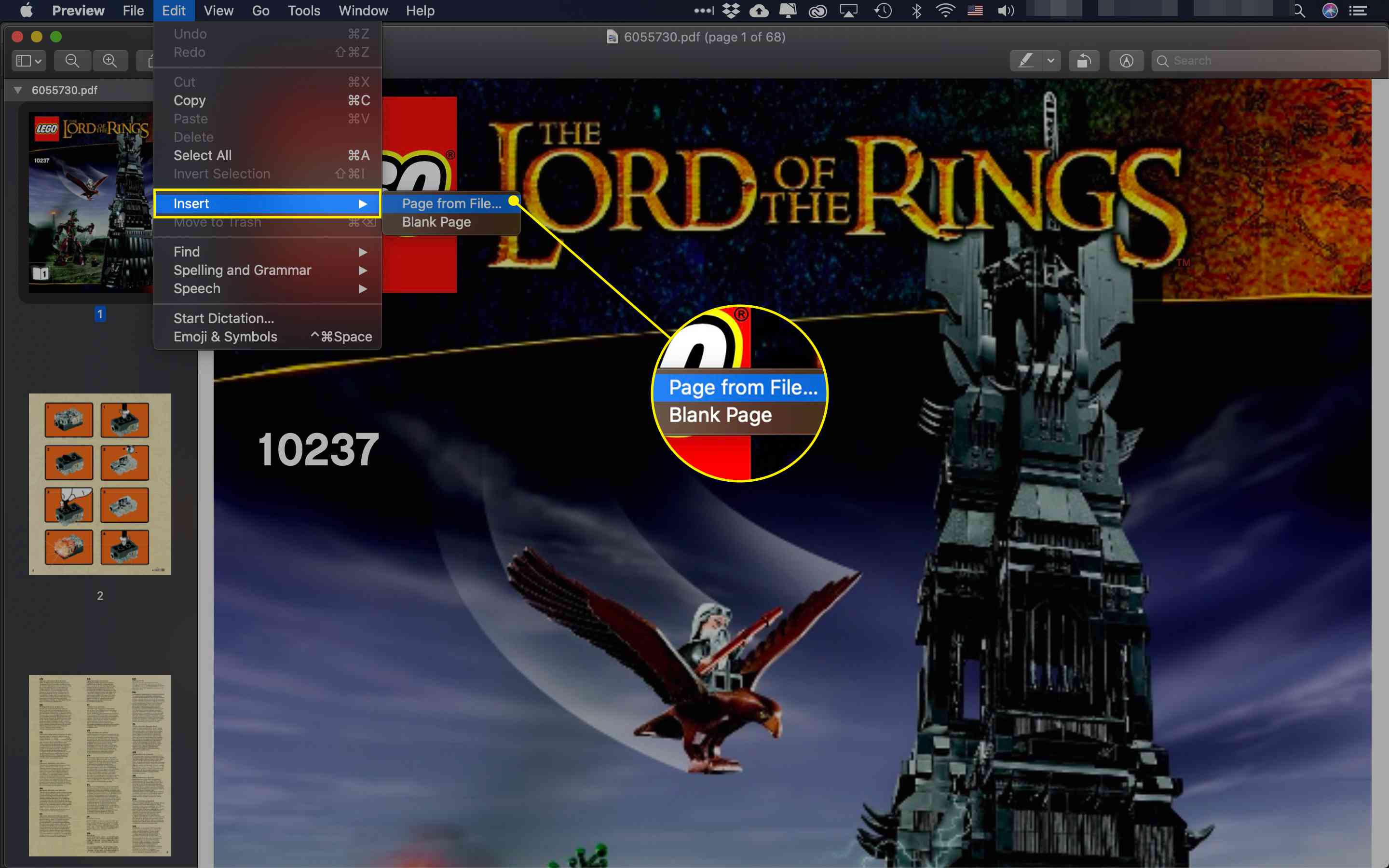
-
Em um Localizador janela, localize o segundo arquivo PDF que deseja importar para o atual e selecione Abrir.
-
Repita as etapas 4 e 5 para cada arquivo PDF adicional que deseja importar.
-
Arraste as miniaturas para alterar a ordem das páginas.
-
Quando estiver satisfeito com o PDF combinado, selecione Arquivo > Salve .
Como combinar arquivos PDF com PDF Merge
Vários sites oferecem serviços de fusão de PDF. Muitos são baseados em anúncios e gratuitos. Um deles é o PDF Merge, que possibilita o upload de vários arquivos usando um navegador da web. Há um limite de 10 MB para arquivos carregados. O PDF Merge também oferece um aplicativo acessível para download que mescla PDFs off-line. Apenas uma versão do Windows está disponível.
-
Acesse o site do PDF Merge.
-
Selecione Escolher arquivo.
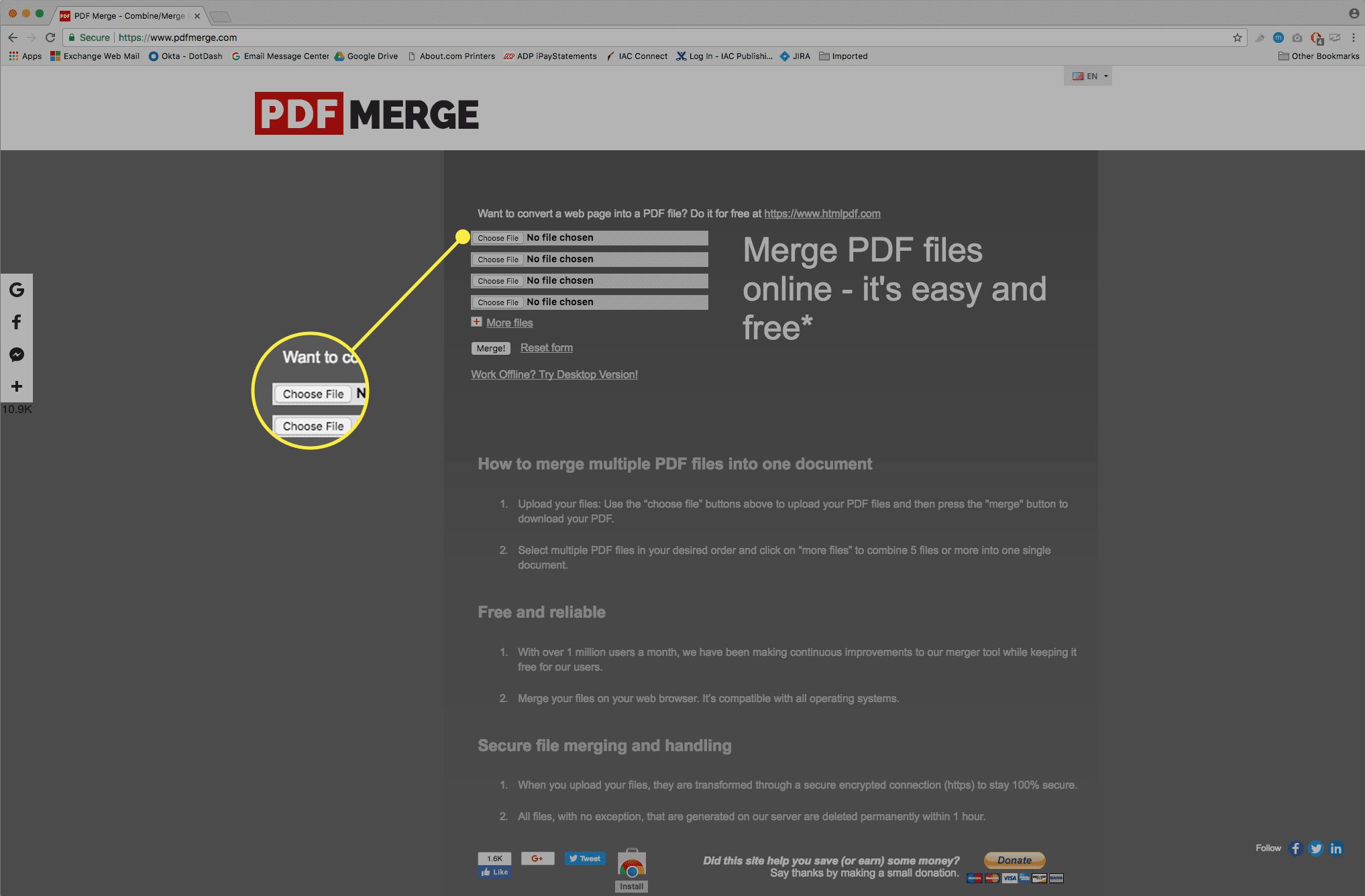
-
Escolha o primeiro PDF que deseja mesclar e selecione Abrir.
-
Selecione Escolher arquivo novamente para os outros arquivos que deseja combinar. Se você ficar sem slots, selecione Mais arquivos.
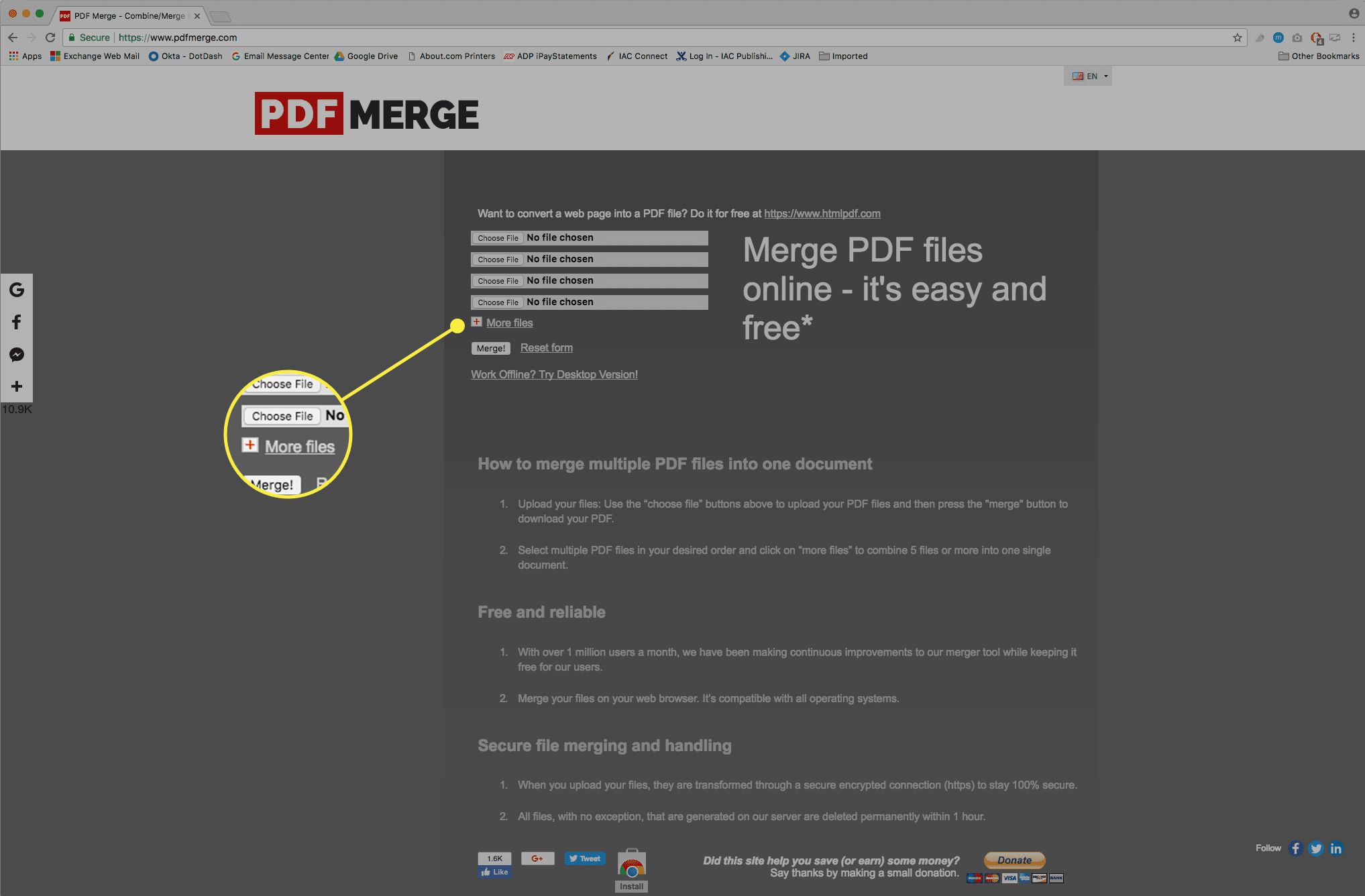
-
Selecione Unir para combinar os arquivos selecionados. Os arquivos são combinados na ordem em que você seleciona e carrega cada arquivo.
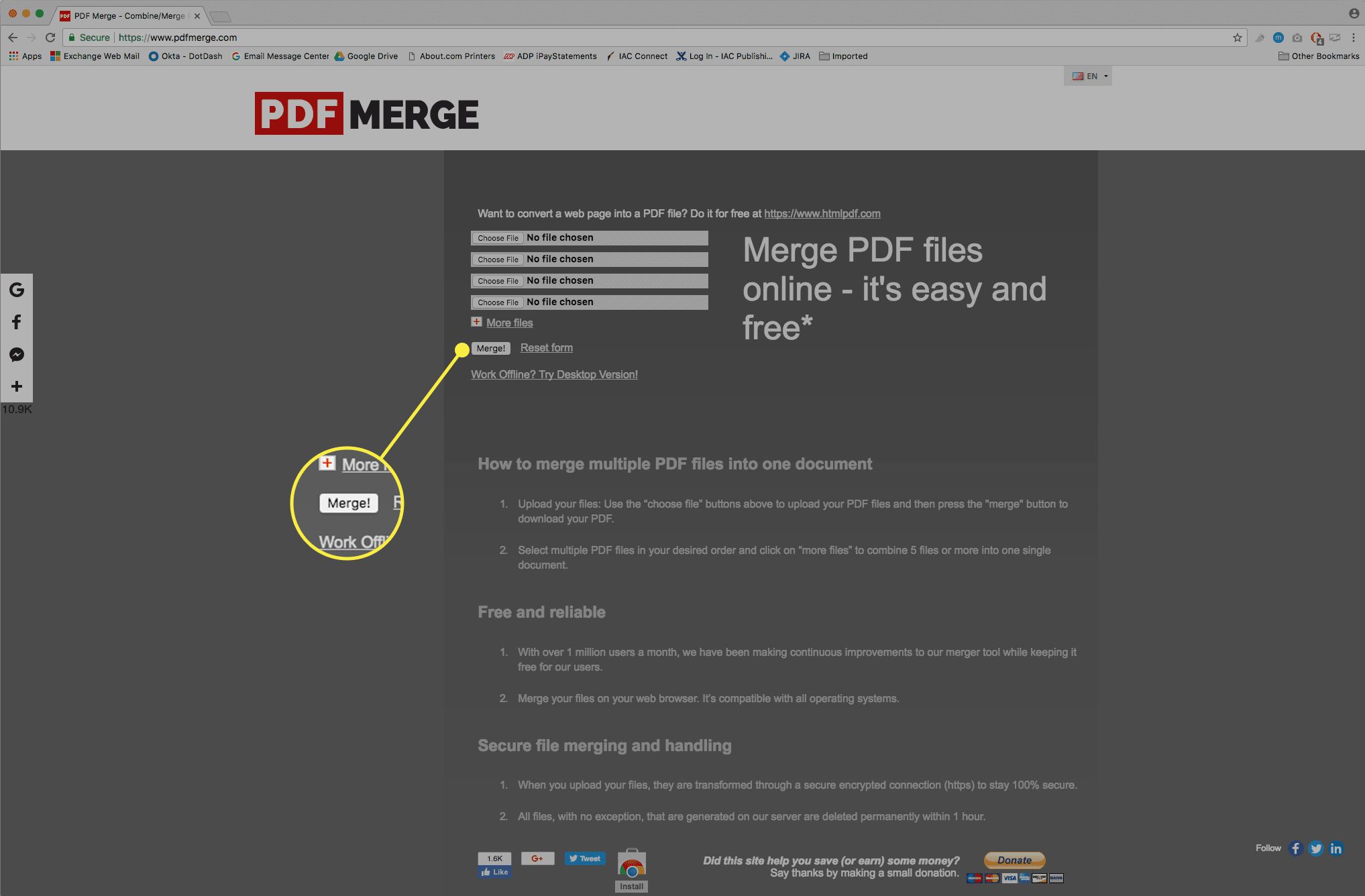
-
Baixe o PDF combinado final para o seu computador.
Como Combinar Arquivos PDF Com Combinar PDF
Combine PDF é uma ferramenta baseada na web que mescla vários documentos PDF em um único arquivo PDF. Junte até 20 arquivos, incluindo imagens, em um único arquivo PDF gratuitamente. Combine declarações de PDF para excluir todos os arquivos de seus servidores dentro de uma hora após o upload.
-
Vou ao Combine PDF guia, se não estiver selecionada.
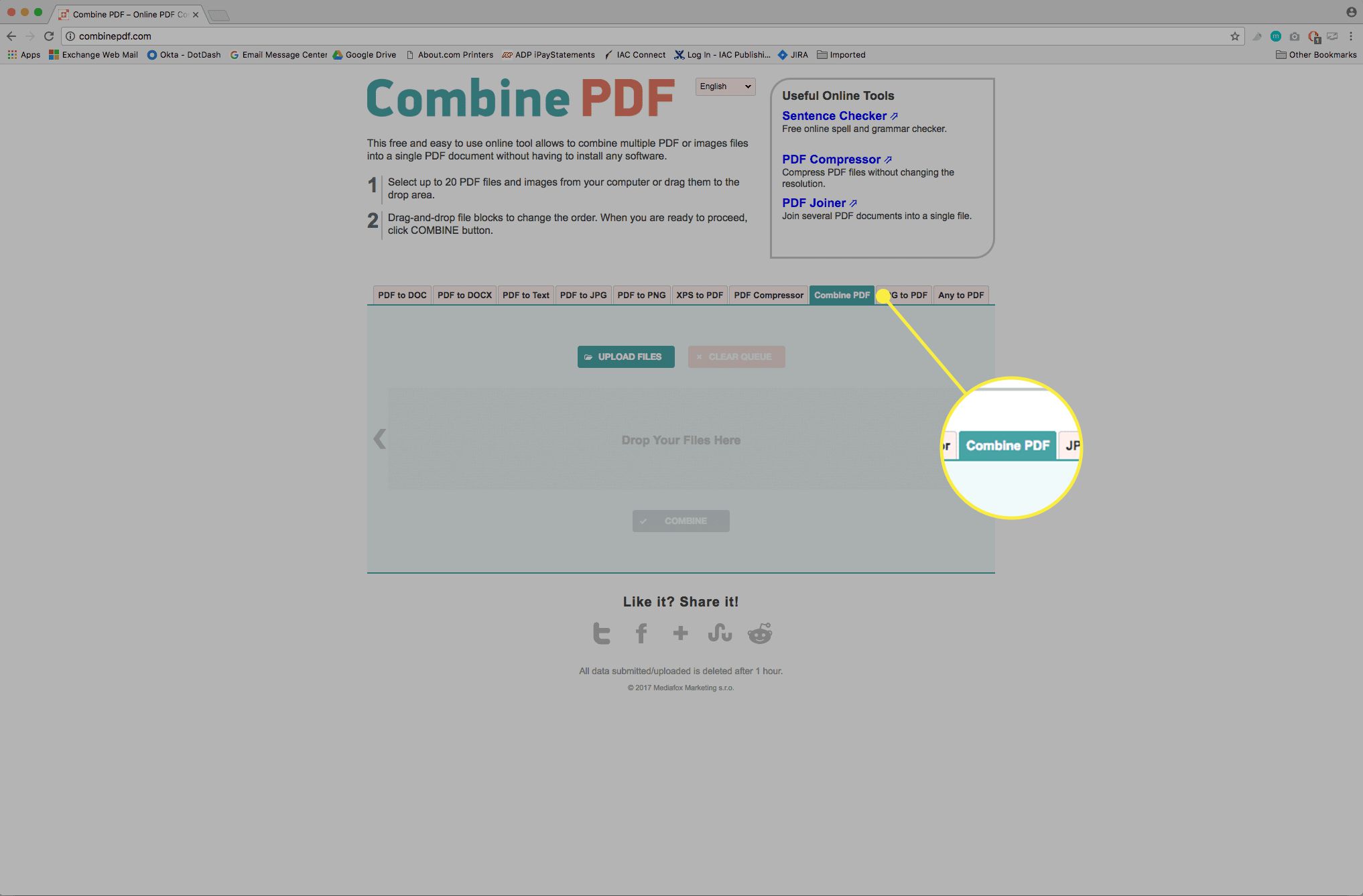
-
Arraste os arquivos PDF para a página da web PDF Merge. Ou carregue os arquivos da maneira tradicional selecionando Fazer upload de arquivos.
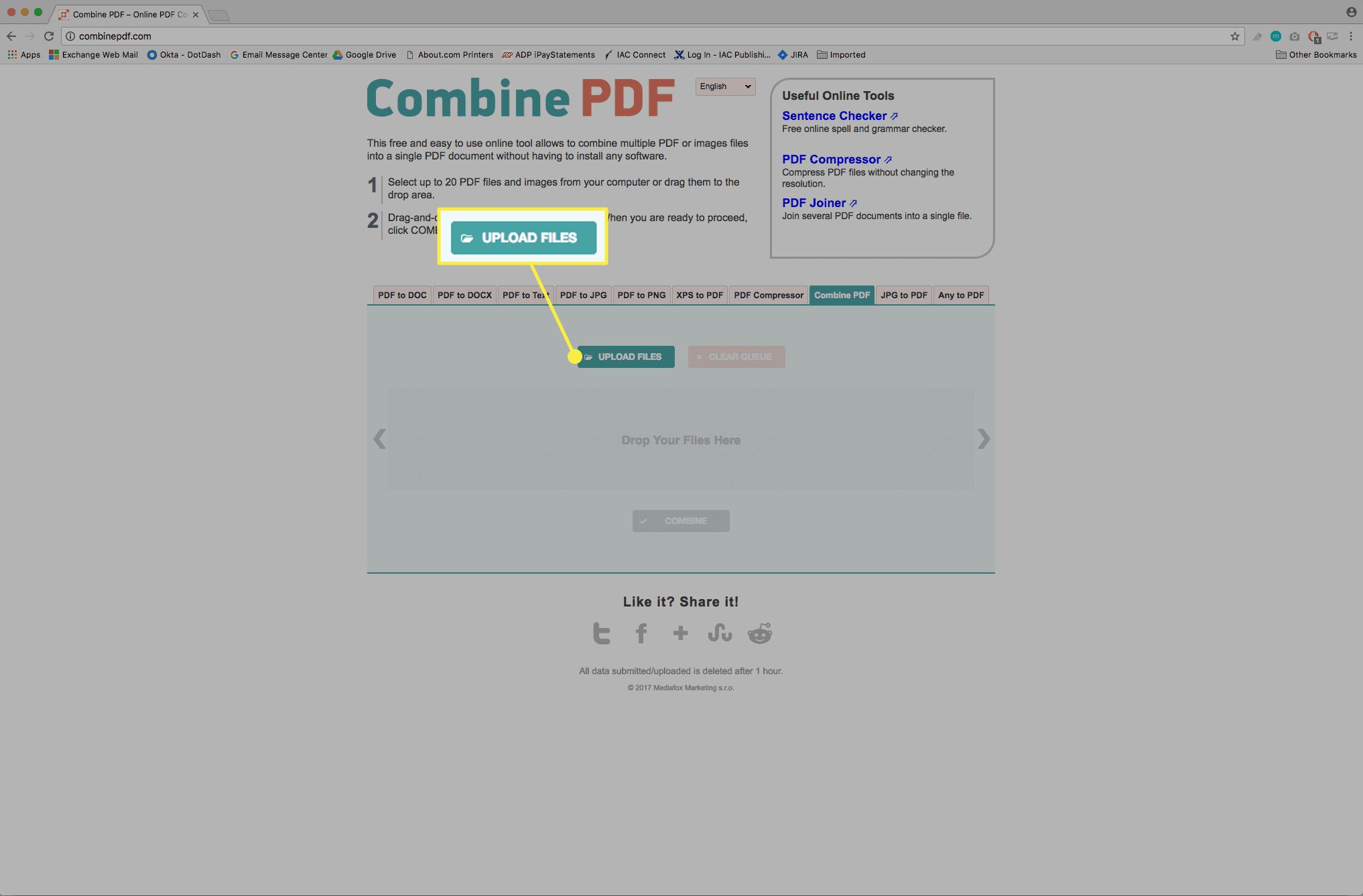
-
Ajuste a ordem dos arquivos carregados arrastando os arquivos na fila.
-
Selecione Combinar.
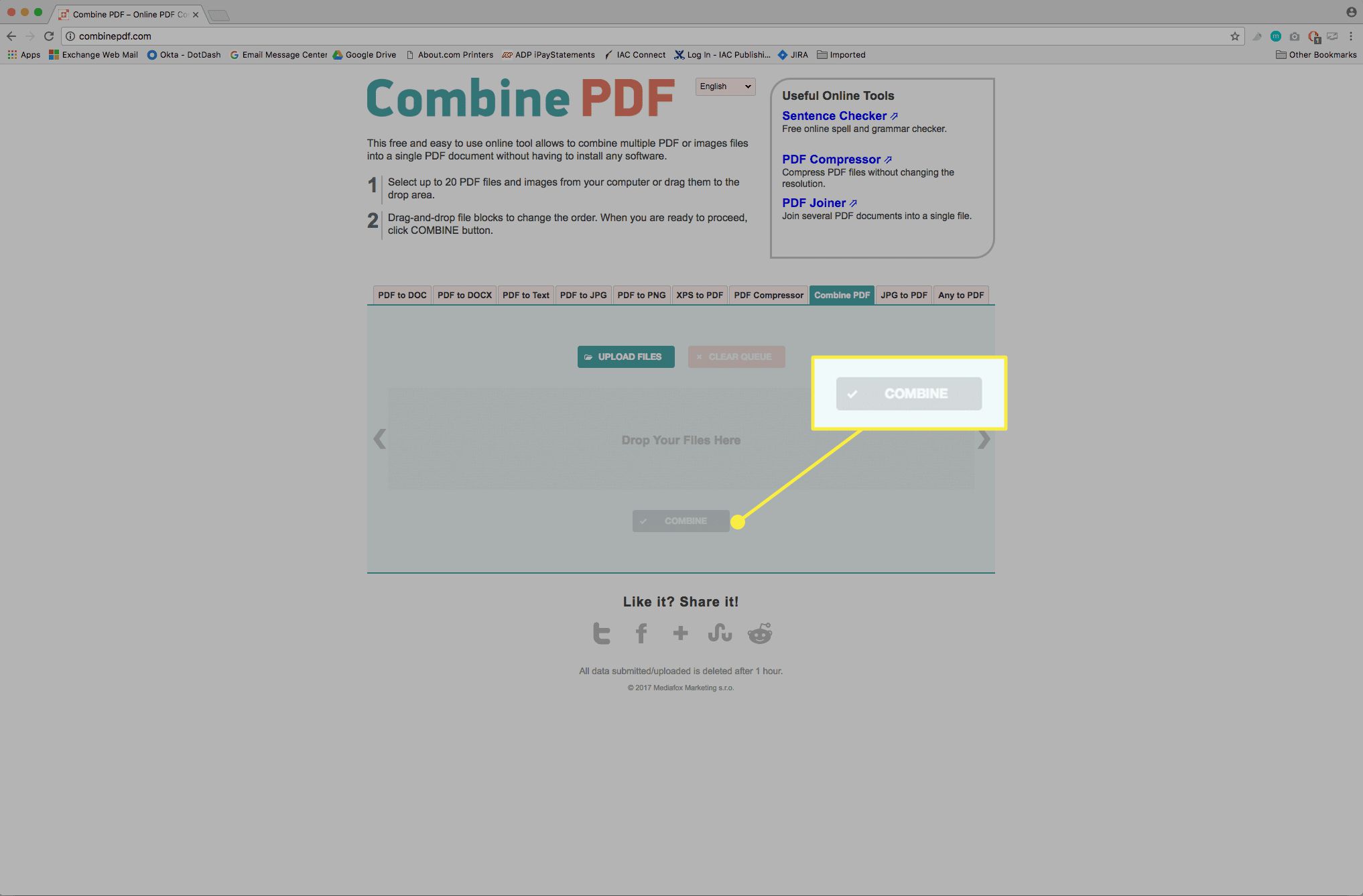
-
O arquivo PDF mesclado, combinepdf.pdf, downloads para o seu computador.
Como combinar arquivos PDF da nuvem com o Merge PDF
Merge PDF, parte do site Smallpdf.com, é uma solução gratuita baseada em navegador que incorpora arquivos de seu dispositivo local, Dropbox e Google Drive. Antes de combinar os arquivos em um arquivo PDF, use Mesclar PDF para arrastar e soltar arquivos para reordenar ou excluir as páginas como desejar. Todos os uploads e downloads são considerados seguros e os arquivos são excluídos permanentemente dos servidores Smallpdf dentro de uma hora. O site também oferece outros serviços relacionados a PDF, incluindo ferramentas de visualização e edição e a capacidade de converter formatos de arquivo.
-
Selecione um Do Google Drive ou Do Dropbox para abrir uma janela de login.
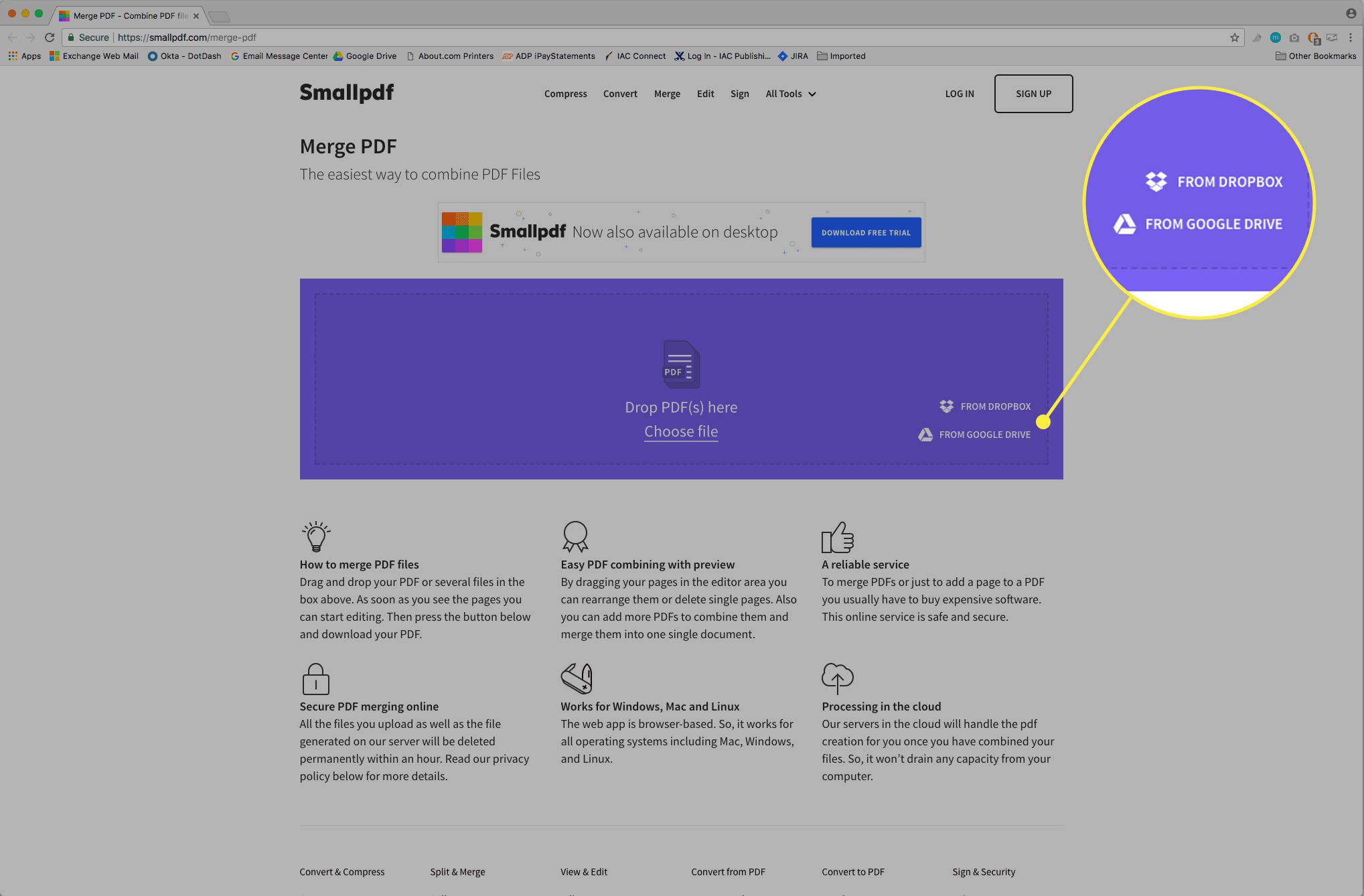
-
Insira suas credenciais de login para o serviço em nuvem para ver seus arquivos baseados em nuvem.
-
Selecione os arquivos que deseja enviar e selecione Escolher.
Como combinar arquivos PDF em dispositivos móveis
Existem aplicativos Android e iOS que combinam arquivos PDF em um smartphone ou tablet. Muitos aplicativos móveis que prometem essa funcionalidade não fornecem os resultados esperados ou são mal desenvolvidos, resultando em travamentos frequentes e outros comportamentos não confiáveis. Essas opções são as mais confiáveis:
- Utilitários PDF: Este aplicativo atualizado frequentemente combina um grande número de arquivos PDF de um dispositivo Android e tem outros recursos úteis. A funcionalidade básica está disponível sem taxa, enquanto uma experiência sem anúncios pode ser obtida com compras no aplicativo.
- Utilitário de PDF: Apesar de algumas limitações na edição gratuita deste aplicativo Android, incluindo um tamanho máximo de arquivo de 2,5 MB, o Utilitário de PDF mescla rapidamente dois ou mais documentos PDF. A versão pro levanta essa restrição e remove todos os anúncios.
- Conversor de PDF: este aplicativo iOS combina arquivos PDF em um iPhone ou iPad da Apple com bastante facilidade. As compras no aplicativo removem algumas limitações de tamanho e número de arquivo.
- Especialista em PDF: um dos aplicativos iOS mais conhecidos e estáveis desta lista. O preço do PDF Expert vale a pena se você combinar arquivos PDF da sua biblioteca do iCloud regularmente.
